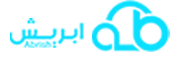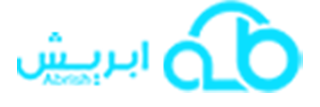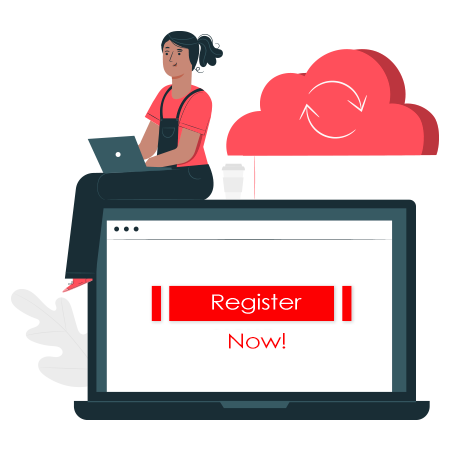VDI این امکان را برای مدیران شبکه فراهم می آورد تا کامپیوتر کاربران را در زیرساختی مجازی، واقع در مرکزداده (DataCenter) میزبانی و مدیریت کنند. این روش، سیستم عامل کامپیوترهای شخصی را از ماشین فیزیکی جدا می کند و ماشین مجازی حاصل را، به جای اینکه روی هارددیسک کامپیوتر کاربر ذخیره کند، روی یک سرور مرکزی ذخیره می کند بنابراین وقتی کاربران در حال کار با ماشین خودشان هستند، همه برنامه ها و عملیات پردازشی و داده های استفاده شده توسط آنها، روی سرور مرکزی اجرا و نگهداری می شود. در این مقاله با مزایای vdi بیشتر آشنا می شوید
بیشتر بخوانید: vdi چیست
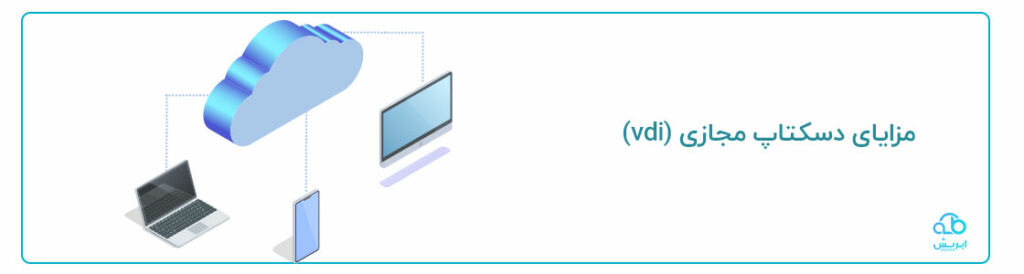
مزایا و کاربردهای VDI
1- در هر مکان و هر زمانی می توانید به اطلاعاتتان دسترسی داشته باشید
ویژگی برتر VDI دسترسی از راه دور آن است. دسکتاپهای قدیمی بسیار محدود هستند و تا زمانی که شما کنار سیستم حضور دارید میتوانید از آن استفاده کنید و به محض جدا شدن از سیستم این امکان از بین میرود.
با استفاده از VDI از هر نقطه و در هر ساعت از شبانه روز میتوانید به دسکتاپ خود دسترسی داشته باشید. دسترسی بدون محدودیت مکانی و زمانی برای کاربران ایجاد میشود.
2- پشتیبان گیری راحت از دسکتاپ ها
وقتی سیستم عامل ها روی PC ها نصب باشند تنها پشتیبانی که از سیستم ها می توانید بگیرید فایل ها و پوشه ها هستند اما در VDI با استفاده از نرم افزارهای بکاپ گیری به راحتی می توانید از تمام سیستم عامل (OS) کاربر، پشتیبان تهیه کنید و در صورت لزوم در هر زمان دلخواه می توانید آن را بازیابی ((restore کنید.
3- دسترسی به اطلاعات از سیستم های مختلف
با دستگاه های مختلف (موبایل، تبلت، دسکتاپ، لپ تاپ) میتوانید به اطلاعاتتان دسترسی داشته باشید.
4- افزایش امنیت اطلاعات
- احراز هویت با فاکتورهای مختلف
- رمزگذاری
- پسورد امن
- سیستم شناسایی و جلوگیری از تهدید
- کاربری که از سازمان جدا می شود نمی تواند اطلاعاتی را خارج کند
- با تعریف policy می توانید دسترسی کاربران را به صورت دلخواه محدود کنید.
- به طور معمول، کاربران سیستم عامل و برنامه ها و اطلاعات خود را در سخت افزار سیستم نگهداری میکنند که این سخت افزار میتواند لپ تاپ یا PC باشد. در صورت سرقت یا خراب شدن کامپیوتر تمام اطلاعات از بین میرود. با استفاده از VDI افزونگی بالایی فراهم شده و تمام اطلاعات در سرور ذخیره میشود و نیازی به نگرانی در مورد از دست دادن اطلاعات وجود نخواهد داشت
- در صورتی که مثلا لپ تاپ شما دزدیده یا گم شود از هر دستگاه دیگری میتوانید به دسکتاپ خود متصل شده و بدون نگرانی کارها را انجام دهید.
- با این ساز و کار احتمال خروج اطلاعات از سازمان به کمترین میزان خود میرسد
- ریسک آلوده شدن سیستمها توسط بدافزارها یا ویروسها بسیار کم میشود.
5- کاهش هزینه ها
- عدم نیاز به تهیه PC برای همه کاربران: با فراهم سازی ویژگی VDI هزینههای خرید سخت افزار به ازای هر کاربر را از بین میبرید. از هر دستگاهی به دسکتاپ خود دسترسی دارید و برای انجام این کار میتوانید از قدیمیترین سخت افزارها استفاده کنید.
- عدم نیاز به هزینه پشتیبانی
- کاهش هزینه های نگهداری سیستم
- کاهش هزینه به روزرسانی
- پرداخت براساس نیازمندی
- تنها هزینه راه اندازی بستر سرور و ذخیره سازی با استفاده از دسکتاپ های مجازی را پرداخت می کنید.
- کاهش میزان مصرف برق
6- اعمال سریع و راحت تغییرات و به روزرسانی ها روی سیستم عامل کاربران
هر تغییر و یا به روزرسانی روی سیستم عامل های همه کابران را فقط در یک template (ایمیج یکسان) اجرا می کنید و زمانیکه این template را به دسکتاپ ها وصل کنید همه کاربران این تغییرات را می بینند.
7- یکپارچگی خیلی خوب با ActiveDirectory
برای پیاده سازی دسکتاپ های مجازی (VD) حتما باید سرور ActiveDirectory داشته باشید. همه دسکتاپ های مجازی باید به این سرور بپیوندند (join) و احراز هویت (Authentication) حتما باید از طریق سرویس ActiveDirectory انجام شود.
8- امکان استفاده از VCenter
می توانید VCenter را به عنوان یک سرور به ساختار مجازیتان اضافه کنید و تمام مدیریت (management) ، توسعه و استقرار (Deploy) ماشین های مجازیتان را با استفاده از VCenter انجام دهید.
9- برق اضطراری
قابلیت داشتن برق اضطراری برای Data Center این امکان را می دهد که در هنگام قطعی برق هم تمامی Desktop ها در دسترس باشند.
10- بهره بردن از امکانات موجود در دیتاسنتر
هنگامی که از خدمات VDI بهره میبرید، دسکتاپهای شما بر روی سرورهای دیتاسنتر با کارایی بسیار بالا قرار میگیرند. حالا تمام امکانات و ویژگی های مربوط به دیتاسنتر در اختیارتان قرار دارد. امکاناتی مانند امنیت پیشرفته و زیرساخت های سطح بالا و … دسکتاپ مجازی هیچگاه خاموش نمیشود و سرعت و توانایی دسکتاپ، بسیار مناسب و قابل توجه خواهد بود.
11- متمرکزسازی و مدیریت بهتر
- تمام دسکتاپها از یک نقطه مدیریت میشوند و انجام اموری مانند بروز رسانی، اعمال وصلههای امنیتی (Patch) و نصب برنامهها بسیار ساده و سریع انجام میپذیرد
- میتوانید در ابعاد وسیع و در کوتاهترین زمان ممکن سیستم عامل دسکتاپها را به روز اول نصب بازگردانید.
- تمام رویدادها در یک پنل مدیریتی قابل مشاهده بوده و ادمینها میتوانند چندین پنل مدیریتی را در سایتهای مختلف به یکدیگر متصل کنند.
12- مقیاسپذیری و انعطاف
- بستر VDI به شما اجازه می دهد به راحتی توسعه پذیری لازم را انجام دهید بدون اینکه نیاز به خرید دسکتاپهای فیزیکی داشته باشید.
- تا زمانی که سخت افزارهای سرور منابع لازم را در اختیار داشته باشند شما این امکان را دارید تا دسکتاپ جدید برای کاربران فراهم کنید.
- با بزرگتر شدن سازمان و افزایش تعداد پرسنل در کمترین زمان ممکن و با چند کلیک میتوانید دسکتاپهای بیشتری به کاربران تحویل دهید.
- کاربران میتوانند با استفاده از تبلت، تلفن همراه و یا مرورگر خود به دسکتاپها متصل شده و کارهای روزانه خود را انجام دهند.
بیشتر بخوانید: آینده VDI و رایانش ابری در سال 2022
مقایسه قرار دادن یک سیستم در اختیار کاربر جدید در روش سنتی و VDI:
| روش سنتی: خرید سیستم | روش نوین: آنی دسک(VDI) |
|---|---|
| هزینه بالا برای خرید سخت افزار مورد نیاز هر کاربر | هزینه کمتر بابت اشتراک ماهیانه به میزان منابع درخواستی |
| راهاندازی دستی سیستمعامل و برنامههای کاربردی هر کاربر و تکرار تمام کارهای مربوطه برای کاربر جدید | راهاندازی خودکار و سریع سیستمعامل به همراه برنامههای کاربردی از پیش نصب شده برای هر کاربر |
| محدودیت مکانی و زمانی برای دسترسی به سیستم | امکان در دسترس بودن سیستم مورد نظر همیشه و همهجا و از هر پایانه دلخواه (وب، موبایل و رایانه) |
| خطر از دست دادن اطلاعات بر اثر حوادثی چون سرقت یا خرابی سختافزار | ایمنی بالای اطلاعات کاربر در برابر مخاطرات مختلف نظیر آتشسوزی، سرقت یا خرابی سختافزار |
| بالا بودن ریسک آلوده شدن سیستمها توسط بدافزارها یا ویروسها | افزایش امنیت اطلاعات به دلیل اعمال سیاستهای امنیتی حرفهای به طور متمرکز |
| گزارشگیری از میزان اشتغال منابع سختافزاری سیستم کاربران به صورت دستی و حضوری | نظارت و پایش خودکار منابع سختافزاری مورداستفاده کاربران از پنل مدیریتی و به صورت متمرکز |
| ارتقا و بهروزرسانی دستی و زمانبر قطعات سختافزاری هر کاربر به صورت حضوری | ارتقا و بهروزرسانی راحت و سریع منابع سختافزاری دسکتاپ کاربران از طریق پنل مدیریتی و از راه دور |
| امکان بکاپگیری دستی تنها از فایلها و پوشههای سیستم کاربر | بکاپگیری آسان از دسکتاپ کاربر به طور کامل (snapshot) و بازیابی آن در هر زمان دلخواه از طریق پنل مدیریتی |
| نیاز به یک نیروی پشتیبان محلی جهت رفع مشکلات احتمالی سیستمها | عدم نیاز به نیروی پشتیبانی در محل |
| به روزرسانی دستی سیستمعامل برای هر کاربر و تکرار آن برای کاربر دیگر | به روزرسانی خودکار و سریع سیستمعامل کاربران |
| دغدغه ضعیف شدن سیستم برای پردازشهای سنگینتر | دسترسی راحت و سریع به یک سیستم قوی و استفاده از امکانات دیتاسنتر |
| الزام حضور کارمند در محل کار و عدم امکان دورکاری | بستر مناسب برای دورکاری کارمندان و در نتیجه افزایش بهرهوری آنان |
| پیچیدگی فرایند تعمیرات و اشکالزدایی سختافزاری سیستم کاربر | سهولت تعمیرات سختافزاری (تعویض تینکلاینت با دستگاه کلاینت جایگزین بدون نیاز به صرف زمان برای تعمیر و آمادهسازی کیس) |
| وابستگی یا در تقابل بودن با کاربر جهت انواع تغییرات نرمافزاری یا سختافزاری سیستم | قابلیت اعمال هر گونه تغییر سختافزاری یا نرمافزاری به صورت متمرکز و از راه دور (از طریق پنل مدیریتی) |
معماری و اجزای اصلی VDI
1- Virtualization
ایجاد یک نسخه مجازی سازی شده از دسکتاپ، سیستم عامل (OS) ، سرور یا فضای ذخیره سازی (Storage) شماست.
2- Hypervisor
یک نرم افزار برای جداسازی سیستم عامل از زیرساخت سخت افزاری در یک محیط مجازی سازی شده است. Hypervisor که در دیتاسنتر قرار می گیرد، سخت افزار فیزیکی را بین چندین سیستم عامل تقسیم می کند. یعنی یک سرور فیزیکی چندین ماشین مجازی را ایجاد می کند.
3- Connection Broker
یک نرم افزار که به شما اجازه می دهد کاربران نهایی (end-users) را به دسکتاپ مجازیشان از راه دور وصل کنید. این لایه صرف نظر از دستگاه استفاده شده برای اتصال، عمل احراز هویت کاربر را انجام می دهد.
4- Desktop pools
یک گروه از دسکتاپ های مجازی سازی شده با پیکربندی های یکسان (از جمله سیستم عامل، فضای ذخیره سازی و برنامه های کاربردی)
5- Application Virtualization
تکنولوژی مورد استفاده برای ایجاد برنامه های کاربردی (applications) مجازی سازی شده است.
Desktop Pool چیست؟
فضایی هست که آن را می سازید. دسکتاپ های مجازیتان را درون آن قرار می دهید و کاربران را به دسکتاپ ها متصل می کنید. Desktop Poolها بر اساس نیازمندی های کاربران به برنامه های کاربردی در سازمان و یا دپارتمانشان ساخته می شوند. برای هر دپارتمان ممکن هست یک Desktop Pool جداگانه تعریف کنید.
انواع Desktop Pool
- Manual Desktop Pool: دسکتاپ ها را به صورت دستی می سازید و کاربران را توسط تین کلاینت یا زیروکلاینت به دسکتاپ متصل می کنید. در این روش به ازای هر کاربر یک دسکتاپ اختصاصی دارید.
- Automated Desktop Pool: تمامی کارهای Manual Desktop را انجام می دهند اما نیازی نیست کاری را به صورت دستی انجام دهید. فقط ابتدای پیاده سازی pool یک الگو (template) می سازید و توسط این pool همه کارها به صورت خودکار انجام می شوند. یعنی به ازای اضافه شدن یک کاربر به سازمان به صورت دستی دیگر نیاز نیست دسکتاپشان را بسازید فقط یک دستور به این pool صادر می کنید و به صورت خودکار دسکتاپ موردنظر در آن pool مخصوص ساخته می شود.
- RDS Desktop pool Remoot Desktop VM)) : از طریق سرویس ریموت دسکتاپ مایکروسافت آن را پیاده سازی می کنید. وقتی اتصالشان برقرار شد می توانید از دسکتاپ هایی که روی آن ها ساختید استفاده کنید.